السلام عليكم ورحمة الله تعالى وبركاته
شرح اضافة البريد الالكتروني للاستضافة cPanel على حساب Gmail
أولاً: الدخول الى cPanel ( ضمن موقعنا يمكنك الدخول اليها عبر الضغط عبر خدماتي ثم الاستضافة ثم من القائمة اليمينية - دخول لوحة تحكم cPanel)
ثانياًَ: الدخول الى الإيميلات
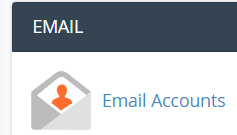
نقوم باضافة البريد الالكتروني اذا لم ننشأه بعد
ثم بجانب البريد الالكتروني الذي نرغب باضافته نضغط على CONNECT DEVICES

فينقلنا الى صفحة فيها معلومات البريد الاكتروني مشابهة للتالية
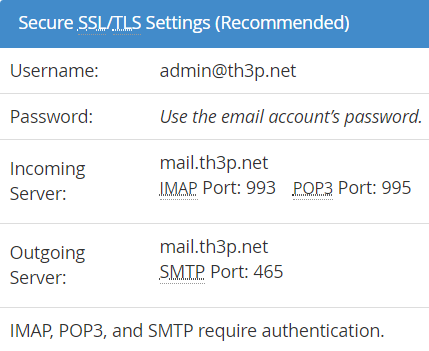
ثالثاً: الدخول على gmail.com
ثم الانقال الى الإعدادات ضمن gmail
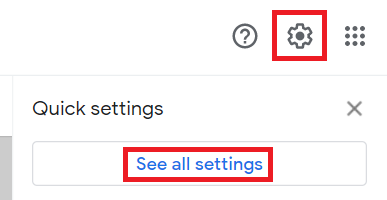
ثم الانتقال الى قسم Accounts and Import او الحسابات والاستيراد
ثم نختار اضافة حساب جديد من هنا

أول خطوة كتابة البريد الاكتروني كاملا
ثم تعبئة الفورم التالي كما بالصورة
مع الانتباه الى السيرفر والبورت ان تكون مطابقة لما وجدناه في الصورة السابقة ضمن cPenal لاعدادات الايميل
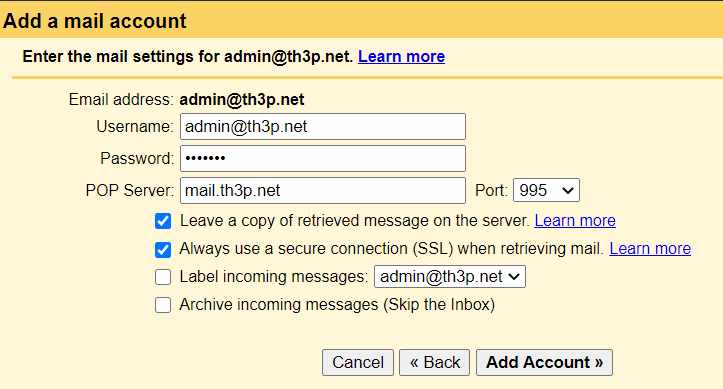
نضغط Add Account
هنا يسالنا اذا نرغب باضافته كمرسل ايضا نختار نعم
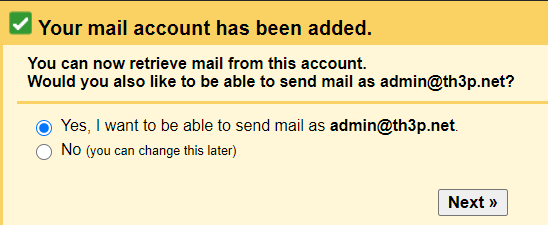
نختر الاعدادات كما بالصورة
تكتب اسمك او اسم شركتك
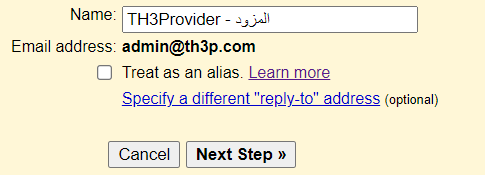
ايضا هنا الاعدادات كما حصلنا عليها من cPanel
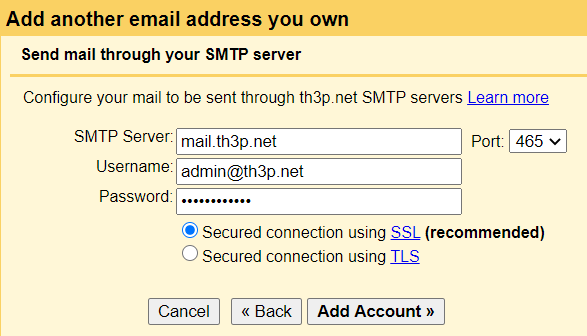
أخيرا يطلب التحقق من البريد الالكرتوني عبر ارسال رسالة اليه
يمكنك فتحه من داخل السي بانيل
والضغط على رابط او نسخ الرقم التاكيد ووضعه
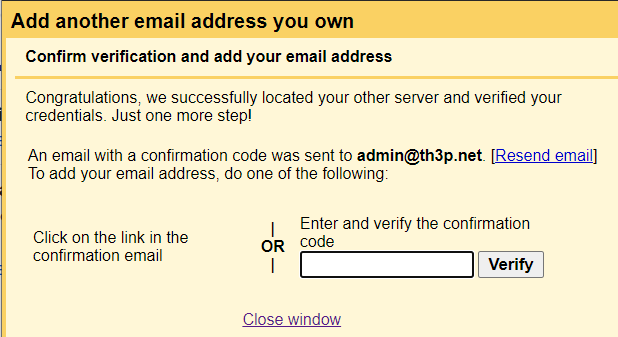
الآن طريقة الارسال من البريد الاكتروني الجديد في gmail
يجب تغير الايميل في خانة من عند ارسال بريد الكتروني فيي كل مرة ترسل بريد الكتروني
او يمكنك جعل الايميل الثاني هو الافتراضي للارسال بدلا من ايميل gmail
يمكنك ذلك عبر اختياره كافتراضيا من ضمن نفس صفحة الاعدادات ثم الحسابات والاستيراد
عند Send mail as يمكنك الضغط على Make Default بجانب البريد الالكتروني الجديد

وبهكذا ينتهي الشرح
بالتوفيق ..

